Rumah >hujung hadapan web >Tutorial PS >Petua PS: Cara menambah kesan jejak bintang pada foto (kongsi)
Petua PS: Cara menambah kesan jejak bintang pada foto (kongsi)
- 奋力向前asal
- 2021-07-26 11:51:374075semak imbas
Dalam artikel sebelum ini "Ajar saya cara menggunakan PS untuk melukis kesan titisan air yang realistik pada daun (kongsi) ", saya memperkenalkan anda kepada kaedah menggunakan PS untuk melukis titisan air yang realistik kesan. Artikel berikut akan memperkenalkan kepada anda cara menambah kesan jejak bintang pada foto dalam PS. Datang dan lihat, kawan-kawan! !

Gambar langit berbintang adalah seperti berikut:

Bintangkan rendering runut Seperti berikut:
Rendering 1

Rendering 2

Rendering 3

Cara membuat foto trek bintang dengan PS
1. Buat gambar langit berbintang Buka dalam PS dan salin lapisan [Ctrl J]. 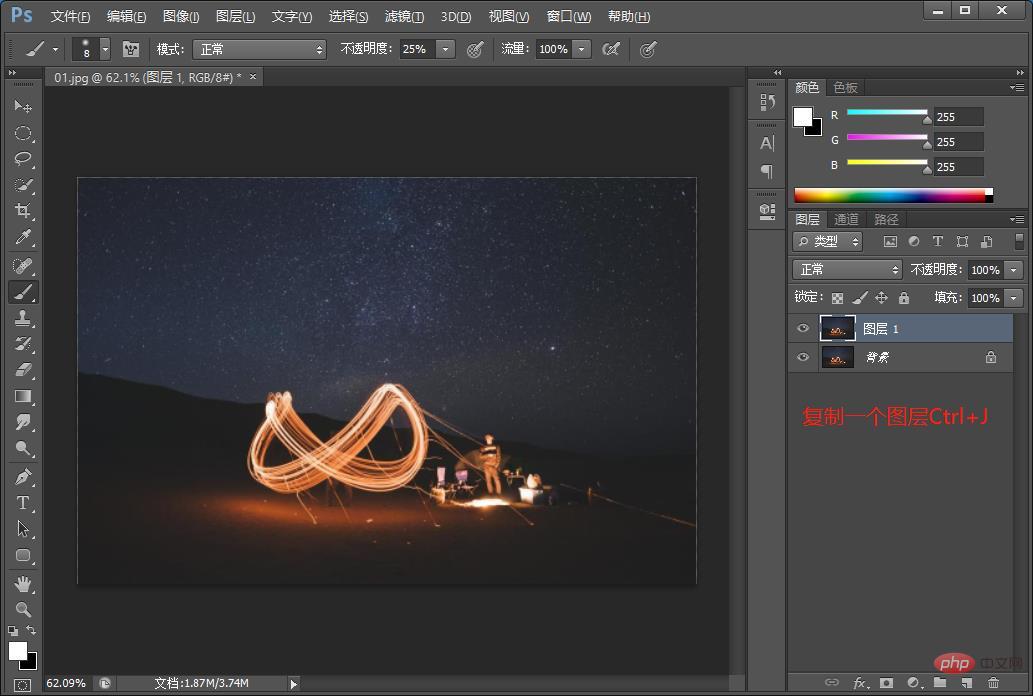
2. Transformasi Percuma [Ctrl T] untuk mengubah suai parameter di bawah bar menu, tetapkan sudut kepada 0.2, interpolasi [dua kali kiub (lebih lancar)] dan tekan Enter untuk mengesahkan.
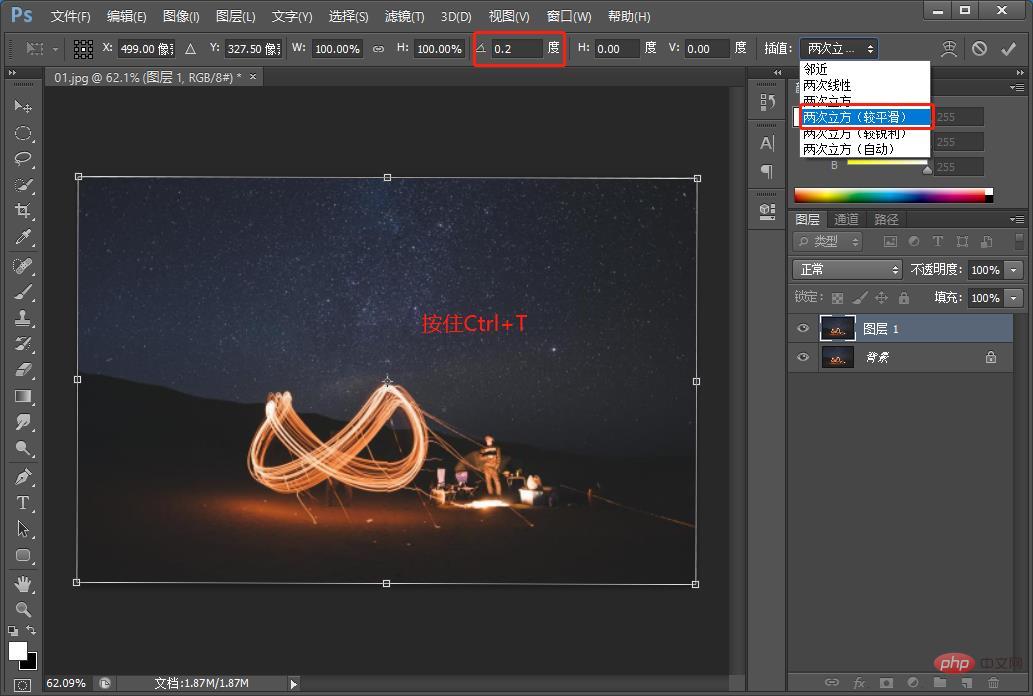
3. Tukar mod adunan [Lapisan 1] kepada: Cerahkan.
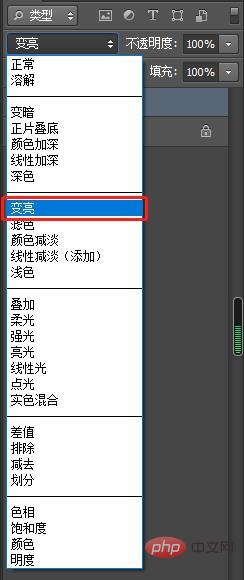
4. Ulang [Ctrl Alt Shift T] pada [Lapisan 1] sehingga anda berpuas hati dengan kesan jejak bintang.
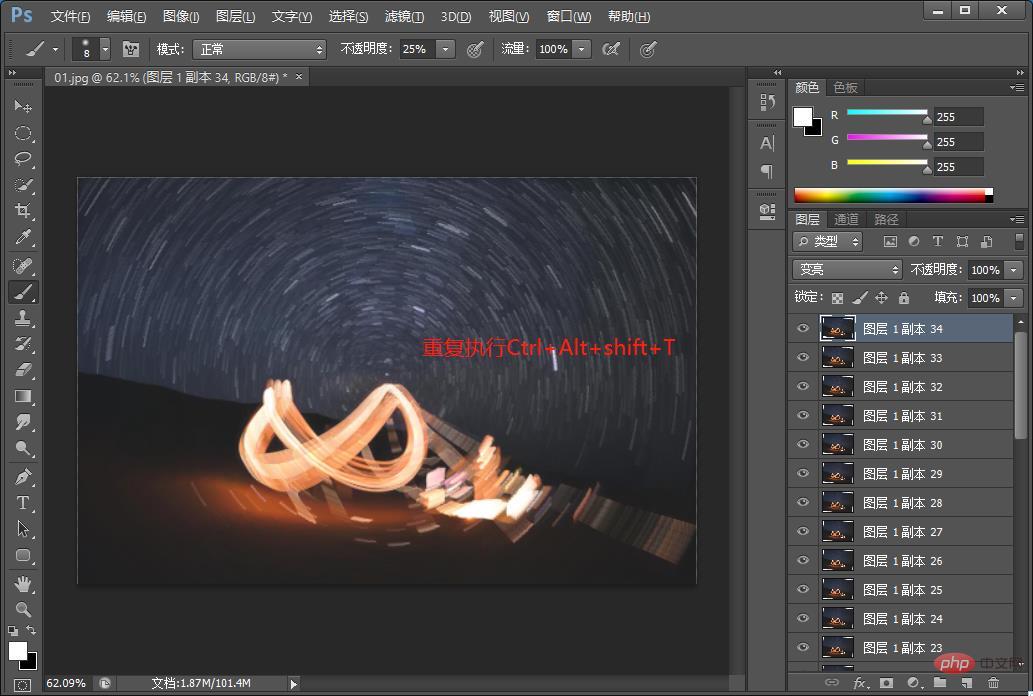
5 Pilih semua lapisan yang disalin (jangan pilih lapisan latar belakang), gabungkan lapisan [Ctrl E] dan campurkan [Lapisan 1] yang digabungkan. ditukar kepada [Brighten].
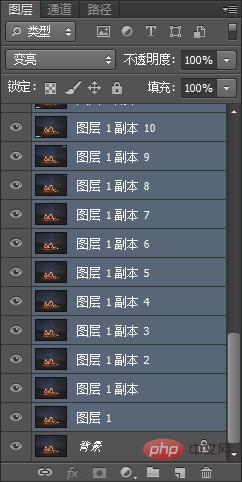
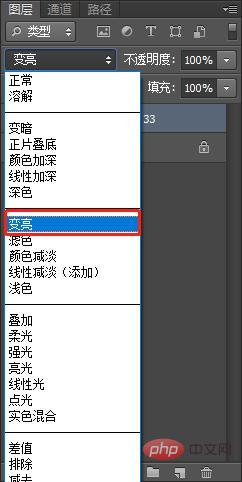
6 [Lapisan 1] Tahan Alt untuk menambah topeng putih, dan gunakan berus hitam untuk memadam bahagian latar depan pada topeng selesai.
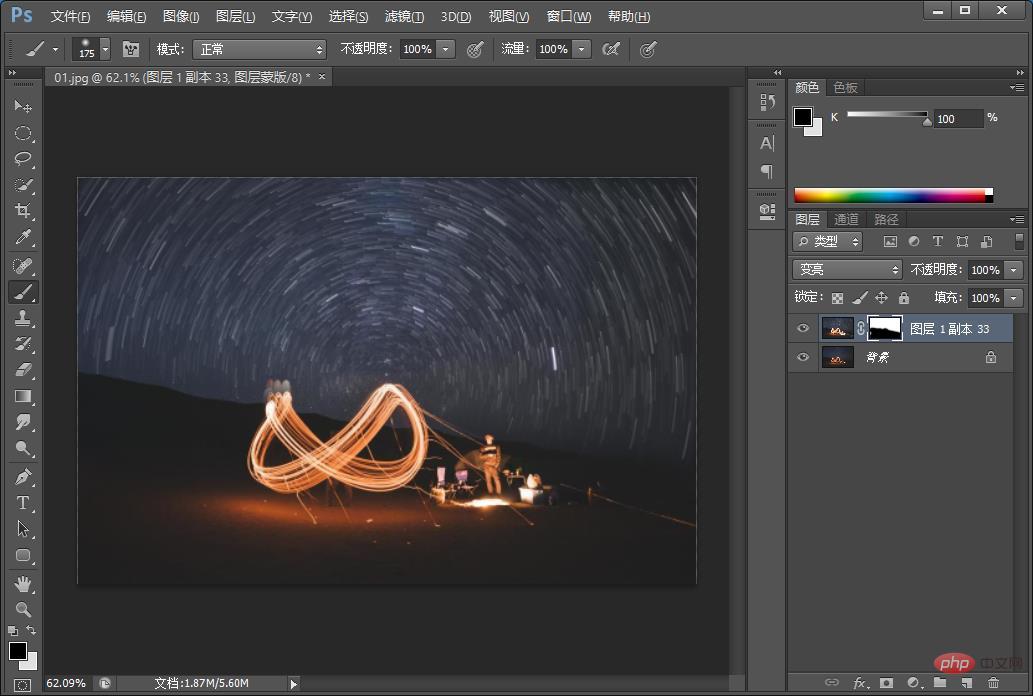
7. [Trajektori Bintang Jejari] Parameter W di bahagian bawah bar menu ditetapkan kepada 99.5%, H ditetapkan kepada 99.5% dan parameter lain kekal tidak berubah .
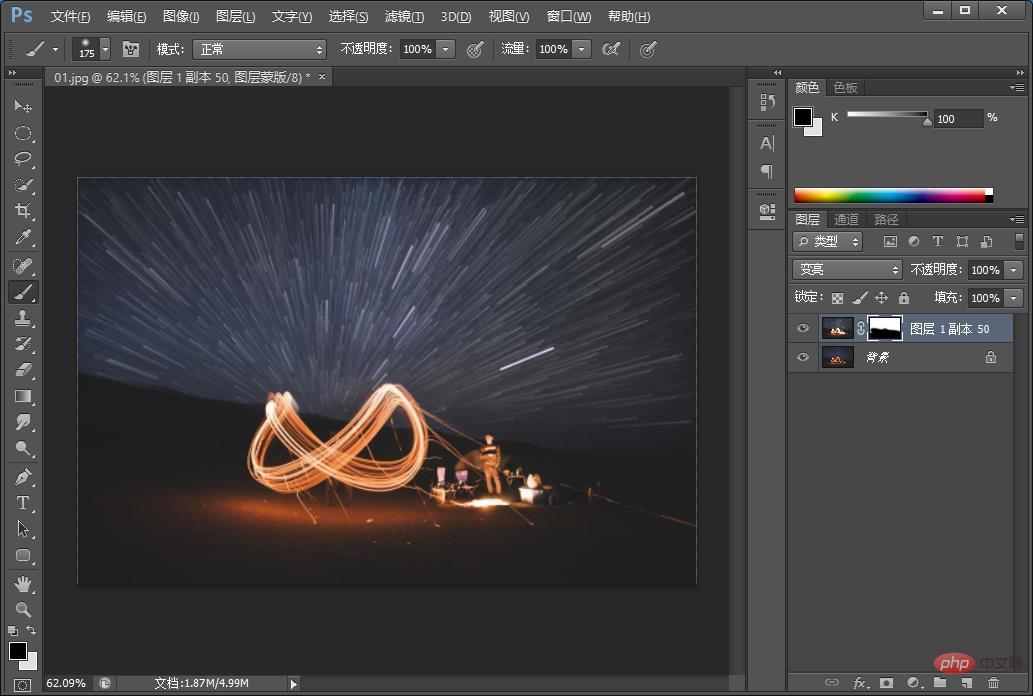
8. [Spiral Star Track] Tetapkan parameter W di bahagian bawah bar menu kepada 99.5%, H hingga 99.5% dan sudut kepada 0.2 untuk menukar pusat lingkaran.
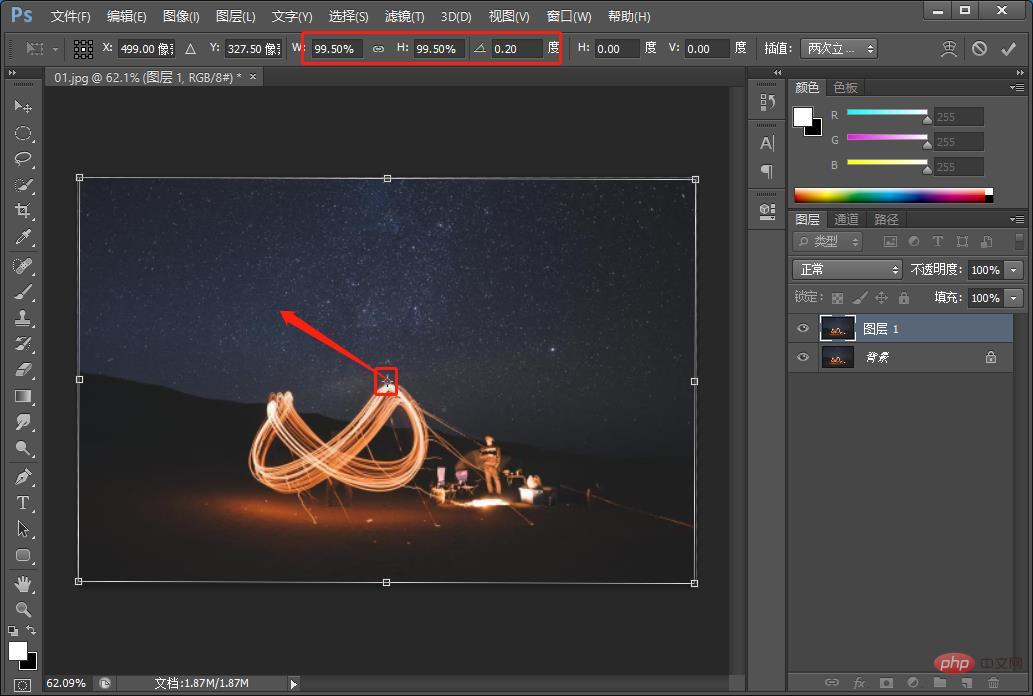
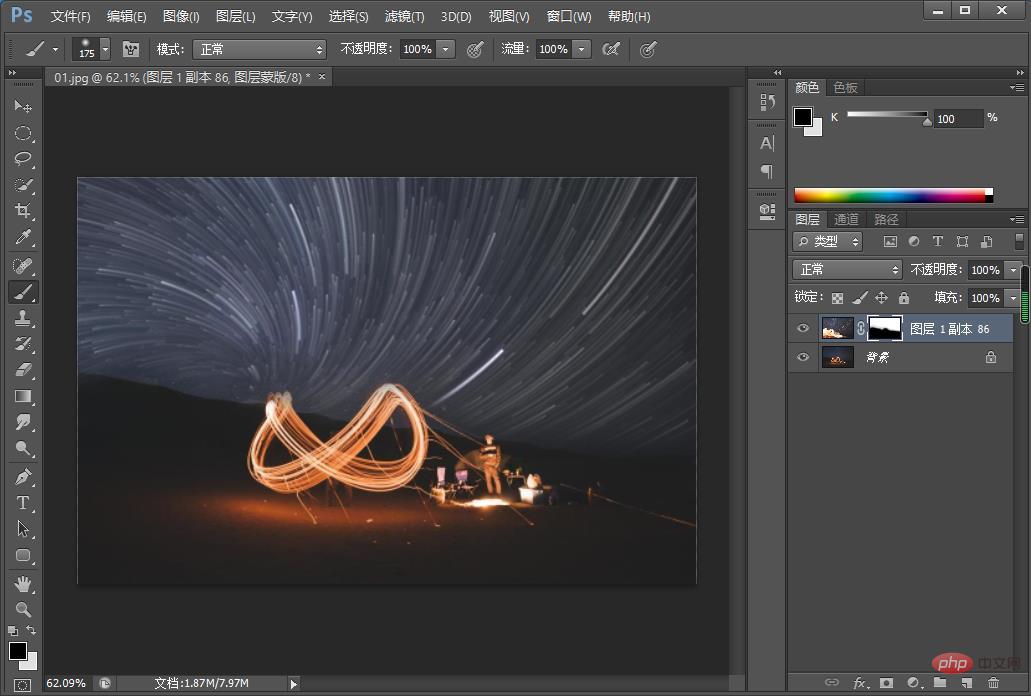
Pembelajaran yang disyorkan: Tutorial video PS
Atas ialah kandungan terperinci Petua PS: Cara menambah kesan jejak bintang pada foto (kongsi). Untuk maklumat lanjut, sila ikut artikel berkaitan lain di laman web China PHP!
Artikel berkaitan
Lihat lagi- 10 kemahiran PS yang patut diketahui untuk pemula untuk membantu anda meningkatkan kecekapan kerja!
- Kemahiran yang mesti dipelajari dalam PS: Bagaimana untuk menambah kesan menonjol pada gambar (langkah dengan gambar dan teks)
- Ajar anda langkah demi langkah cara menggunakan PS untuk mencipta kesan poster yang menonjol (kongsi)
- Petua PS: Cara untuk me pixelate teks dan mencipta teks bercorak (kongsi)
- Versi PS: Bagaimana untuk memulihkan pilihan lalai dalam CC2019 (ringkasan)
- Mari kita bincangkan tentang cara menggunakan PS untuk mencipta kesan meterai yang realistik (perkongsian kemahiran)
- Artikel Pemula PS: Cara menambah kesan kabur mengimbangi kecondongan pada gambar (Koleksi)

